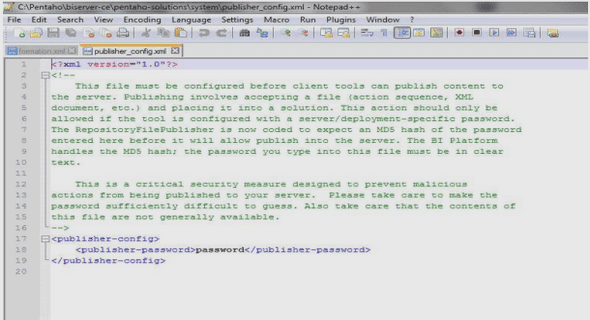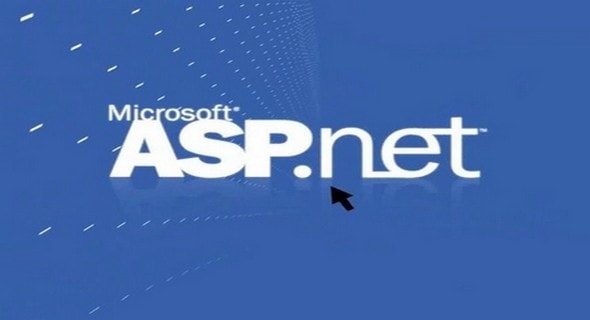Cours déploiement et monitoring Asp.Net
Déploiement et monitoring
1 Introduction
2 Configuration de IIS pour l’environnement ASP.NET
2.1 Activer IIS
2.2 Prise en charge de l’environnement ASP.NET
2.3 Création d’un répertoire virtuel dédié à votre application
3 Le déploiement d’une application Web
3.1 Déploiement d’une application simple
3.2 Personnaliser l’assistant d’installation
3.2.1 Ajouter un contrat de licence
3.2.2 Ajouter une gestion de numéro de série
3.2.3 Les autres boites de dialogue
3.3 Déploiement d’une application Web Avancée
3.3.1 Les actions personnalisées
3.3.2 La classe Installer
3.3.3 Les conditions de lancement
3.4 Le déploiement en ligne de commande
3.4.1 Déployer un fichier d’installation MSI en ligne de commande
3.4.2 Déploiement d’une application avec Xcopy
4 Monitorer : Généralités
4.1 Explications par le code
5 Conclusion
1 Introduction
L’étape finale de la conception d’une application Web est le déploiement de celle-ci. Le déploiement consiste à mettre en place l’ensemble de nos fichiers nécessaire au fonctionnement de notre application. Au cours de ce chapitre nous verrons comment créer un installateur automatisé afin de publier notre site Web. Nous étudierons la mise en place d’un service de monitoring permettant de consulter les divers évènements que notre application aura levés ainsi que le procédé de mise en cache.
2 Configuration de IIS pour l’environnement ASP.NET
Bien que sous les systèmes Windows Server 2008, IIS soit activé par défaut, certains modules ont besoins d’être ajouté, de plus si vous travaillez sous Windows Vista vous aurez besoin d’installer et d’activer vous-même tous ces services. Nous allons voir ensemble comment effectuer ces opérations.
2.1 Activer IIS
En premier lieu nous allons commencer par installer ce service compris dans toutes les versions de Windows.
Allez dans le Panneau de configuration puis choisissez Programmes et fonctionnalités. Dans la partie gauche de la fenêtre sélectionnez Activer ou désactiver des fonctionnalités Windows :
Une fois la fenêtre ouverte et chargée, cochez Services Internet (IIS) ouvrez ensuite l’arborescence :
Outils d’administration Web,Compatibilité avec la gestion IIS 6, Cochez Compatibilité avec la métabase IIS et la configuration IIS 6.
2.2 Prise en charge de l’environnement ASP.NET
Toujours dans cette même fenêtre ouvrez l’arborescence de Services World Wide Web, puis développez Fonctionnalités de développement et d’applications. Cochez ASP.NET, d’autres composant se cocherons d’eux même.
2.3 Création d’un répertoire virtuel dédié à votre application
Une fois ces fonctionnalités installées nous allons procéder à la création d’un répertoire virtuel. Si les services Internet (IIS) sont exécutés sur votre ordinateur local, vous pouvez créer une racine virtuelle IIS qui pointe vers les fichiers d’un emplacement situé en dehors de la structure des dossiers IIS par défaut (en général \Inetpub\wwwroot). Un répertoire virtuel est utile lorsque vous souhaitez exécuter des pages dans un dossier existant ou dans un site Web de système de fichiers local.
En règle général un répertoire virtuel est automatiquement crée lors du déploiement de notre application Web. Nous allons cependant expliquer comment le faire manuellement.
3 Le déploiement d’une application Web
Pour déployer une application, plusieurs étapes sont nécessaires et, en fonction des paramètres à prendre en compte, le temps pour effectuer ce déploiement sera plus ou moins long. Au cours de cette leçon nous verrons comment créer un fichier d’installation automatisé qui nous permettra de déployer notre application Web rapidement.
3.1 Déploiement d’une application simple
La création d’un fichier d’installation est une étape relativement facile. Dans le cas présent nous effectuerons un déploiement simple sans base de données à intégrer.
Pour ce premier exemple commencer par créer une application Web comme à votre habitude dans le langage de votre choix (C# ou VB), ne faisant appel à aucune base de données. Un Label et une Textbox dans votre page Default.aspx feront l’affaire. Sauvegardez votre solution puis créez un nouveau projet :
Choisissez Autres Type de Projet puis Configuration et déploiement. Puis sélectionnez comme modèle Projet d’installation Web.
Cours déploiement et monitoring Asp.Net (Cours PDF)